联想笔记本如何重装win7系统呢?现在的电脑预安装的不是win8就是win10系统,唉,对于偏爱win7系统的朋友来说该如何是好呢?别担心,小编这里有超级简单的重装win7方法,有需要就一起来了解一下吧
联想是中国一家著名的电脑品牌,性能稳定,服务优异。其销售量一直位居国内市场首位,很多朋友都购买了联想笔记本电脑。下面,我就给大家介绍一下联想笔记本如何重装win7系统
1、下载并打开下载火(xiazaihuo.com)一键重装系统软件,根据提示操作

联想电脑图解1
2、点击【一键装机】,选择【系统新装】
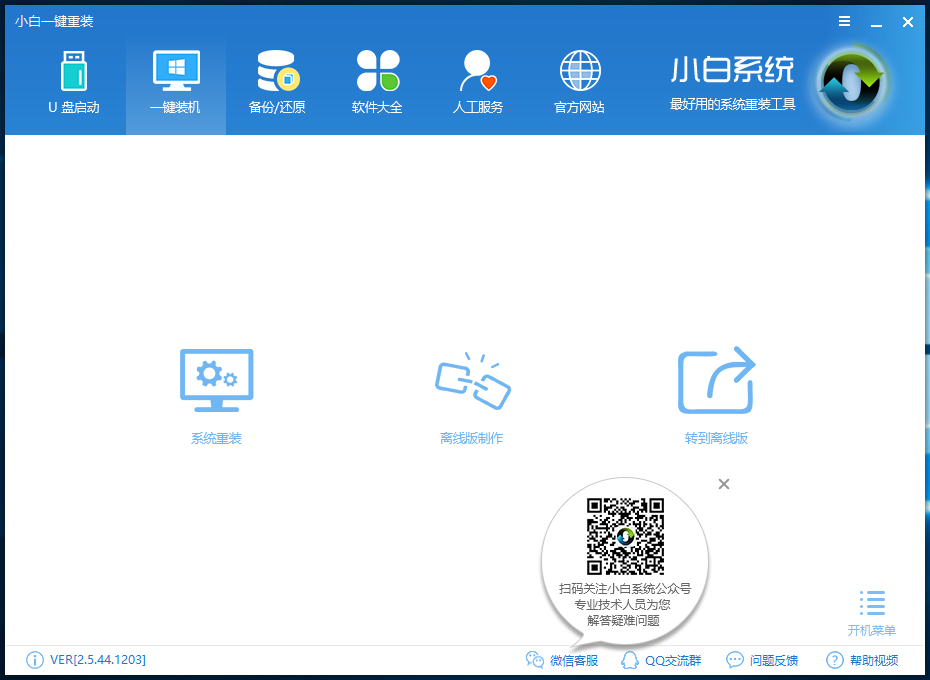
联想电脑图解2
3、下载火(xiazaihuo.com)首先检测本地环境是否符合装机条件,在此界面我们会看到一些系统信息,注意一下系统盘盘符,点击下一步

笔记本电脑图解3
4、在【选择系统】界面选择win7系统,点击下一步

笔记本电脑图解4
5、【备份资料】界面可以勾选重要的文件,驱动,系统也可以备份,选好后点击下一步

联想电脑图解5
6、下载系统,资料备份
示例xp系统重装教程
如何xp呢?现在很多人提到装系统就直接说NO,原因就在于重装系统实在是太麻烦了,而且成不成功还是另一回事.不过今天小编给大家带来了的是一键重装XP系统详细教程,赶紧来瞧瞧简不简单吧

win7电脑图解6
7、之后下载火(xiazaihuo.com)将会校验系统文件MD5值,然后重启电脑

win7电脑图解7
8、此窗口选择“下载火(xiazaihuo.com)DOS-GHOST系统安装模式”进入安装

笔记本电脑图解8
9、开始正式的安装win7系统

联想电脑图解9
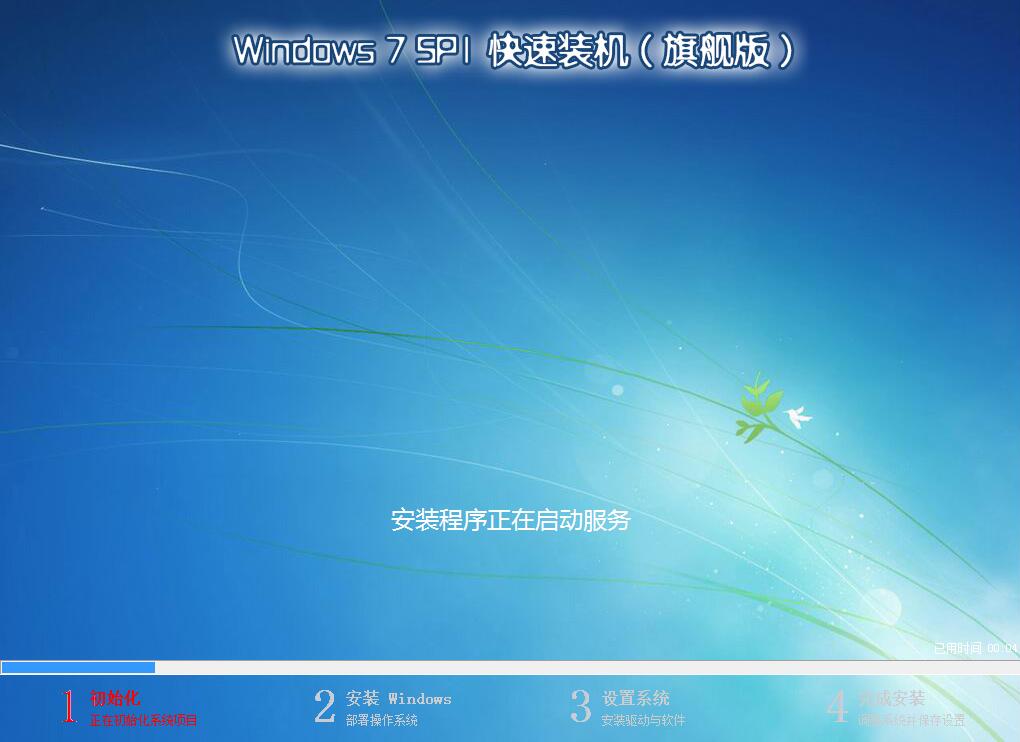
win7电脑图解10
10、安装成功

联想重装win7电脑图解11
以上就是联想笔记本重装win7系统的方法了,希望能帮助到你
以上就是电脑技术教程《示例联想笔记本如何重装win7》的全部内容,由下载火资源网整理发布,关注我们每日分享Win12、win11、win10、win7、Win XP等系统使用技巧!例举如何安装电脑系统
电脑呢?以前都是运用光驱驱动盘来装系统,可是安装起来实在麻烦.不过现在有了小白一键重装系统,安装系统那是秒秒钟的事.下面,我就给大家介绍一下使用小白重装工具安装系统的小方法






